- Recuperação de Dados
- Recuperação de Dados do Android
- Recuperação de dados do iPhone
- Recuperação de dados para PC
- Reparação do Sistema iOS (ReiBoot)
- Reparação do sistema Android (ReiBoot)
Atualizado por Beatriz Em Aug 8, 2022, 8:35 pm
PDF é um formato de documento padrão reconhecido por muitos setores, e os documentos PDF criados podem precisar ser separados por vários motivos. Para este trabalho, será útil saber como dividir arquivos PDF.
Neste artigo, discutiremos como dividir arquivos PDF e compartilhar alguns métodos simples para ajudá-lo a dividir um documento PDF em vários documentos PDF em segundos.
Editor de PDF Geekersofté uma solução fácil de usar para Windows que pode ajudá-lo a processar qualquer documento PDF em segundos. No geral, é uma poderosa ferramenta de PDF com a qual você pode editar, criar, converter, anotar, dividir e até assinar documentos PDF eletronicamente.
Antes de começar, clique no botão abaixo para baixar e instalar o Editor de PDF Geekersoft
Passo 1. Abra o arquivo PDF que precisa ser dividido no Editor de PDF Geekersoft.
Inicie o Editor de PDF Geekersoft, clique no botão "Abrir arquivo" e selecione o arquivo local para abrir o arquivo PDF que deseja dividir. Claro que você também pode arrastá-los e soltá-los diretamente no programa.
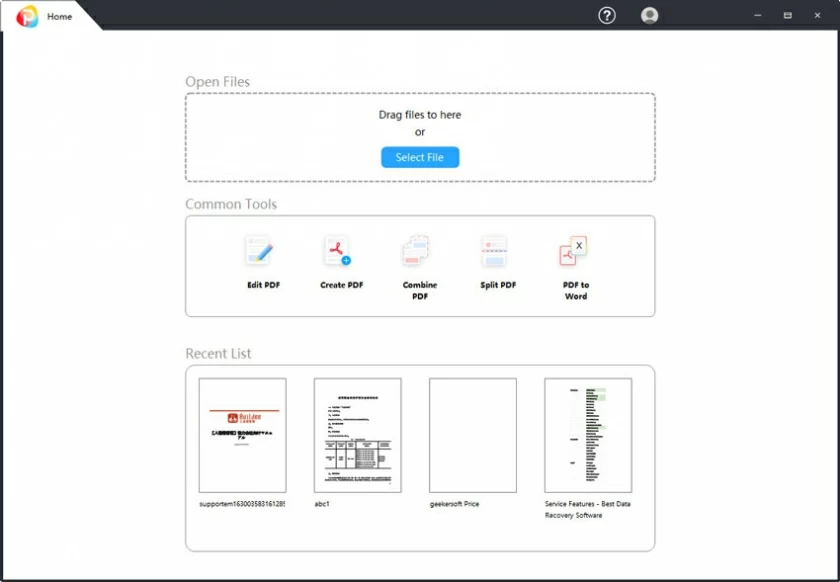
Passo 2. Use a função Split para dividir.
Mude para a opção "Páginas" e abaixo você verá um conjunto de botões que permitem enviar páginas PDF, adicionar páginas, extrair páginas PDF, substituir páginas PDF e um ícone "Dividir". Clique no botão "Dividir" para entrar na divisão do documento PDF.
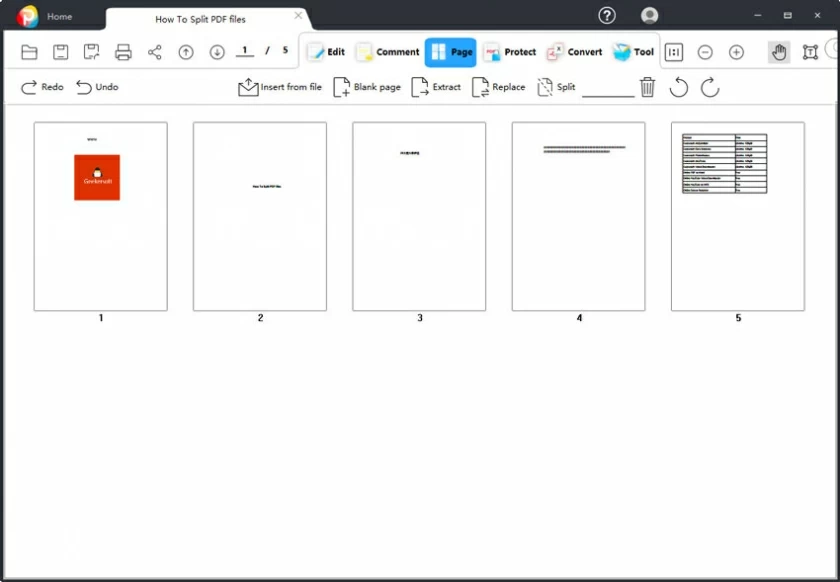
Passo 3. Configure e divida as páginas PDF.
Um novo pop-up aparecerá depois de clicar em "Dividir". Nesta janela, você pode optar por dividir por número de páginas e tamanho do arquivo. Quando estiver pronto, clique em "OK" para concluir a divisão. Depois disso, o sistema exibirá automaticamente o local de armazenamento de arquivos para facilitar a visualização e o uso.
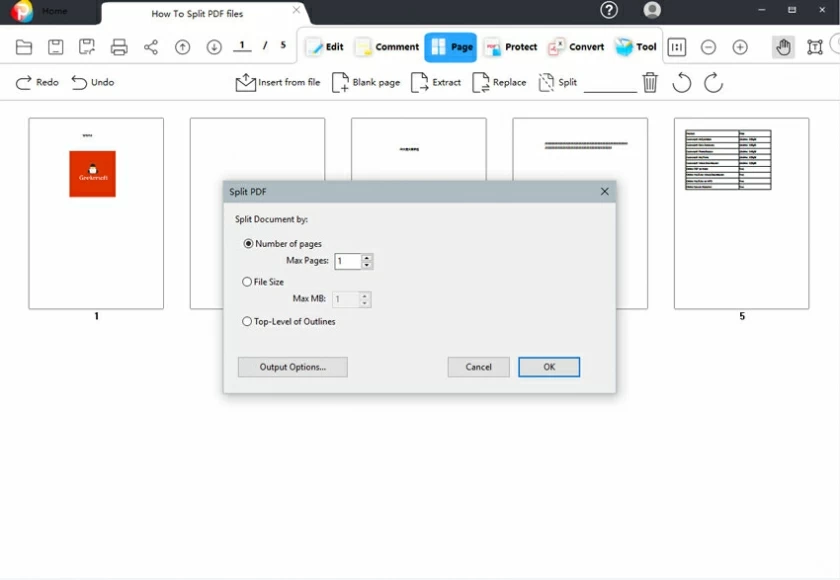
O Google Chrome é um navegador da Web com a maior base de usuários, e o navegador Chrome é comumente usado nos principais sistemas operacionais. Embora seja um navegador, pode ajudar os usuários a criar arquivos PDF. Ele também possui um leitor de PDF integrado que pode ser usado para ler arquivos PDF sem baixar outro software. E pode ser usado para salvar uma única página de um documento PDF ou apenas um intervalo especificado de um arquivo, que pode ser usado para dividir o PDF.
1. Abra o arquivo PDF que precisa ser dividido no Google Chrome.
Após abrir o arquivo, pressione "Ctrl + P" para abrir as opções de impressão. Selecione "Salvar como PDF" no menu.
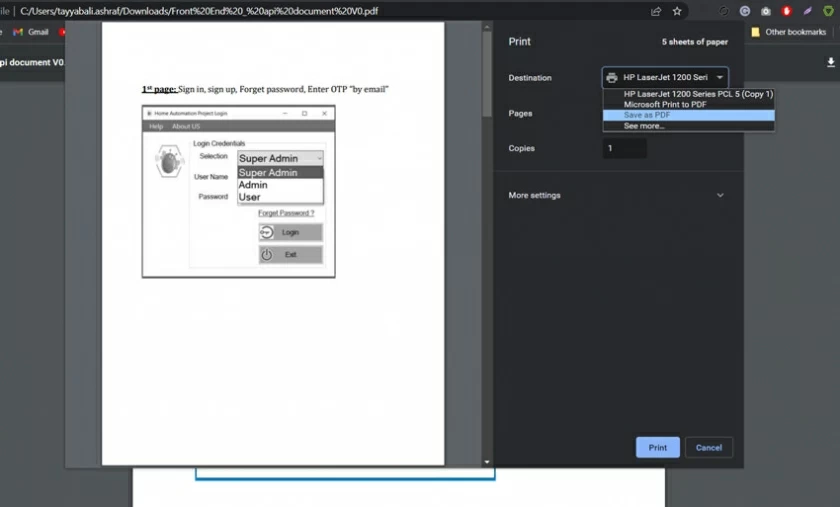
2. Selecione e adicione um intervalo personalizado de páginas no menu suspenso da página para concluir o PDF dividido.
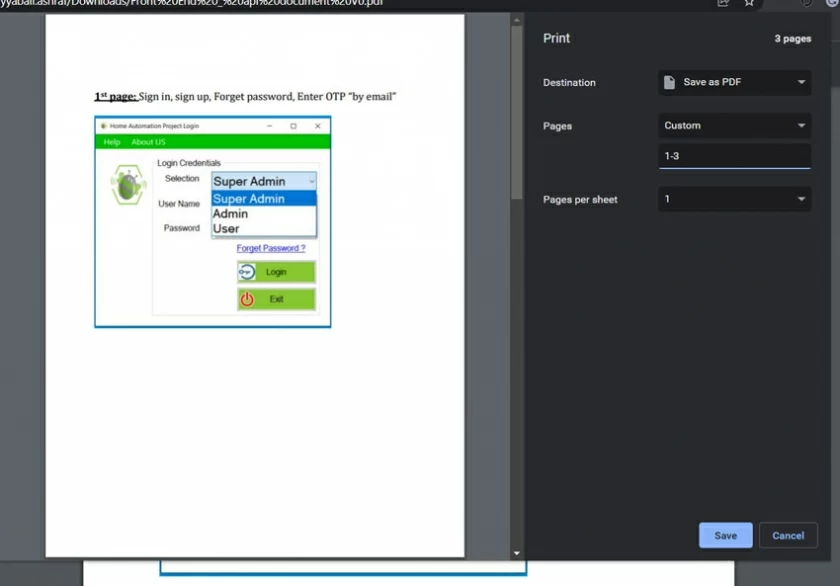
Smallpdf tem a função de dividir pdf online. Online PDF Split of Smallpdf é uma ótima ferramenta online para quem precisa dividir arquivos PDF. É fácil de usar e não requer software ou plug-ins adicionais para instalar e nenhuma perda de qualidade ou tamanho do arquivo original.
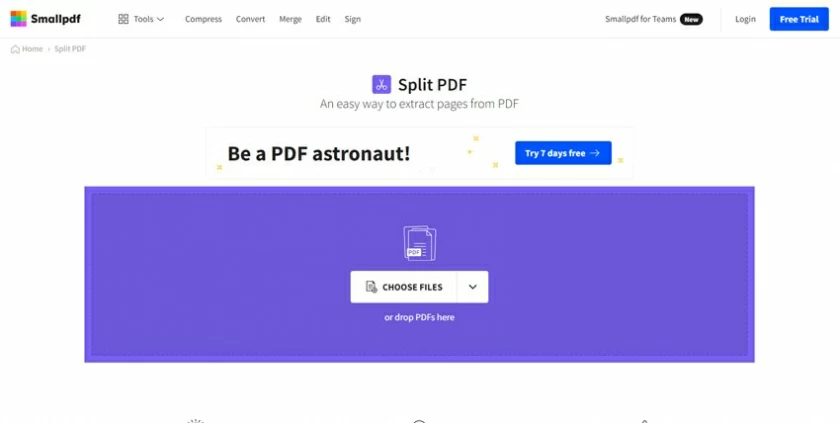
1. Abra a página Smallpdf Split PDF no seu navegador
2. Selecione o arquivo PDF que deseja dividir.
3. Após o upload, existem duas opções ("Extrair páginas" e "Dividir 1 PDF em vários") para operar a divisão.
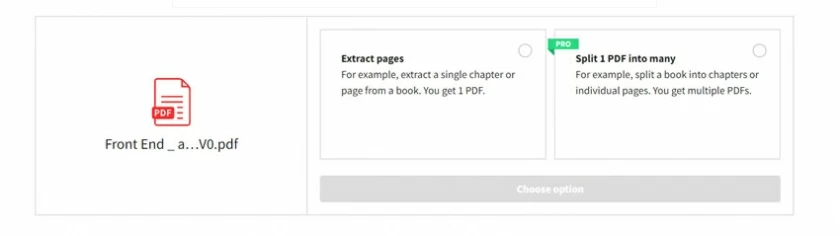
4. "Dividir 1 PDF em vários" requer a compra de assinatura, você pode escolher "Extrair páginas".
5. Selecione a página que deseja dividir e clique no botão "Extrair" para concluir.
6. Finalmente baixe o arquivo dividido.
Ferramenta de PDF dividida rápida, segura e offline: